3 trinn for å konvertere video til GIF online
- 1Klikk "Legg til fil"-knappen for å laste ned og installere Apeaksoft Launcher.
- 2Legg til ett videoformat du vil konvertere og velg konvertert videoformat "GIF".
- 3 Klikk på "Konverter"-knappen. Vent noen sekunder, og konverteringen vil bli fullført.
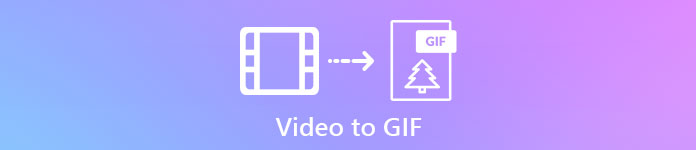
Video VS GIF
Generelt er GIF og video det samme konseptet, men de er forskjellige i noen aspekter. Her er noen forskjeller mellom dem.

 VIDEO
VIDEO - 1.Et stort utvalg av formater (MP4, WMV, AVI, FKV, etc.
- 2.Video er et elektronisk medium for opptak, kringkasting og visning av bevegelige visuelle medier med lydspor.
- 3.Noen videoformater viser bare pikslene som kan endres fra ramme til ramme.
- 4.Videoen inneholder visuell og lyd.
- 5.Videoen er større enn GIF i filstørrelse, og har høyere kvalitet enn GIF.
 GIF
GIF - 1.Et bitmap bildeformat.
- 2.En GIF er et tabsfritt stillbilde eller stillbildeformat som ikke har lyd.
- 3.En GIF er et animert bilde komprimert til rammer som slår rundt.
- 4.GIF er bakgrunnslyd lydløs.
- 5.GIF er ikke klart som video, viser vanligvis i liten filstørrelse.
Hvordan konvertere Video til GIF med desktop versjon
Når du surfer på Internett, er det enkelt å se noen interessante GIFer på internett. Hva med å lage GIF selv? Hvis du har noen interessante videomaterialer, kan du kanskje konvertere dem til GIF-er. Med Video Converter Ultimate, det er mye lettere å konvertere videoer til GIF ved å følge disse trinnene.
Trinn 1. Last ned Apeaksoft Video Converter Ultimate til datamaskinen din. Etter det, installer og start dette programmet.

Trinn 2. Klikk på "Legg til fil"-knappen fra toppmenyen og legg til en videofil. Eller du kan dra videofilen inn i programmet.

Trinn 3. Du har også lov til å redigere videoen din ved å rotere, beskjære og legge til vannmerke. Du kan også forbedre filen ved å justere lysstyrke, kontrast, metning, fargetone og mer.
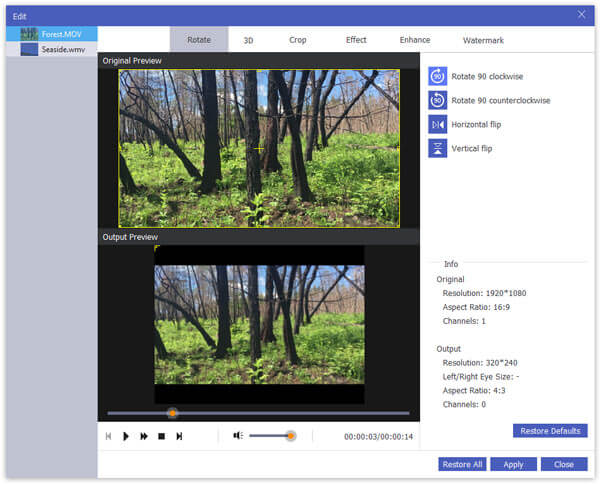
GIF-filen er laget ved å kombinere flere bilder eller rammer til en enkelt fil. Hvis videofilen varer for lenge, kan du klippe videofilen til flere segmenter og slå dem sammen i én fil.
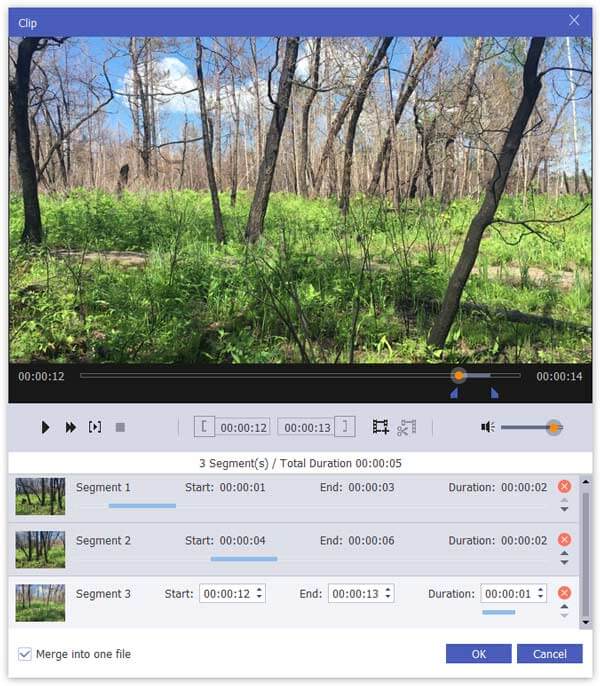
Dette programmet lar deg også beskjære videoen din. Du kan velge området du vil beskjære og definere dine egne GIF-rammer.
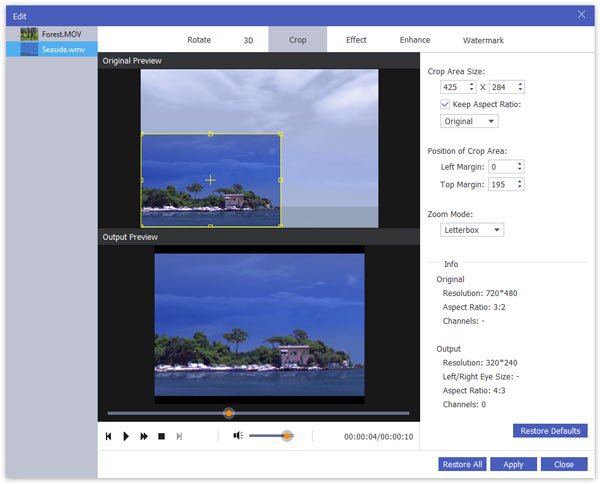
Trinn 4. Klikk på "Profil" og velg GIF-format. Klikk deretter på "Bla gjennom" og velg utdatamappen der den konverterte GIF-filen skal lagres midlertidig. Klikk på "Konverter"-knappen.

Vent noen sekunder, så GIF-filen din blir konvertert. Da kan du last opp GIF for deling på Instagram, Facebook, Twiter, etc.
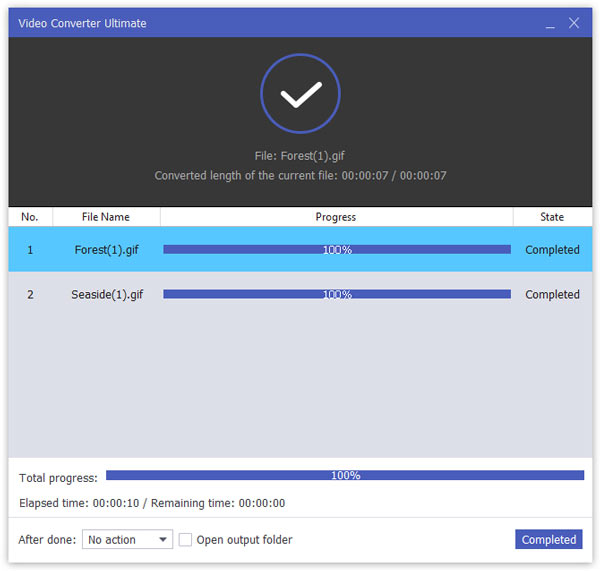
Sjekk det her for å lære mer abour konvertere video til live bilder på iPhone.
Gratis Online Video Converter VS Video Converter Ultimate
Når du konverterer video til GIF, gir Video Converter Ultimate deg muligheten til å forbedre videoeffekter. Du kan klippe, beskjære, rotere video og forbedre effekten ved å justere metning, lysstyrke, kontrast og mer. Vel, online video converter har grense for å forbedre effekten.
Her er noen detaljerte forskjeller mellom Apeaksoft Free Online Video Converter og Video Converter Ultimate.
| Egenskaper | Gratis Online Video Converter | Video Converter Ultimate (Desktop) |
| Output videoformater | Utgangsvideoformater MP4, MOV, KV, AVI, M4V, FLV, WMA, WebM, VOB, MPG, 3GP, GIF, YouTube, Facebook | Over 1000-formater |
| Output lydformater | MP3, AAC, MKA, M4A, AC3, M4B, WMA, M4R, WAV, AIFF, FLAC | Over 1000-formater |
| Konverteringshastighet | Avhenger av Internett | 30X raskere |
| Konverteringskvalitet | Lossless kvalitet | Flink |
| Begrensning av filstørrelse | ubegrenset | ubegrenset |
| Sikkerhet | Trygg å bruke | Helt sikker uten internettforbindelse |
| Redigere video | Nei | Roter, flip, beskjære, vannmerke, trimme, slå sammen |
| 4K støttes | Nei | Ja |
| Batch konvertering | Nei | Ja |
| Krev Internett | Ja | Nei |
| Konverter DVD | Nei | Ja |
| Forhåndsvisningseffekter | Nei | Ja |

 (188)
(188)


